win10系统怎么打开xps文件
win10系统怎么打开xps文件呢?很多用户对此还不是很清楚,小编这里就给大家带来有关win10系统怎么打开xps文件的回答,希望能够对大家有所帮助。
方法一:下载软件打开xps文件
1、打开开始菜单,找到应用商店将其打开
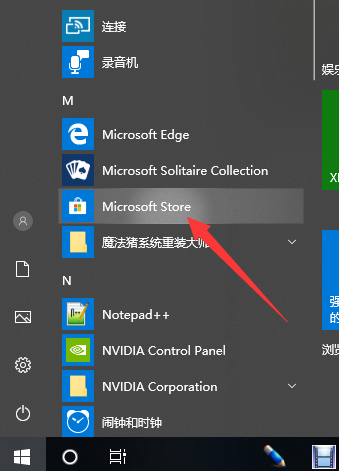
2、然后在应用商店搜索框中输入xps
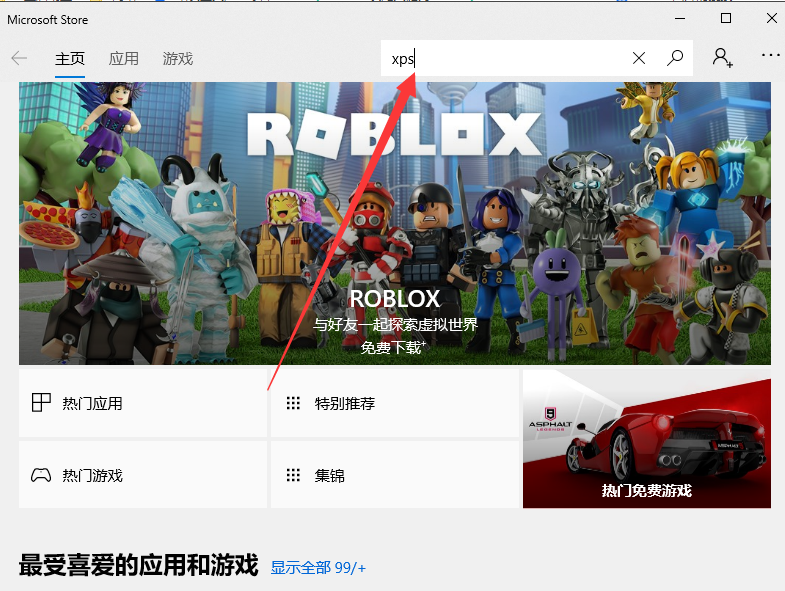
3、这时候就会出现和xps文件相关的软件,可以选择一款免费的软件
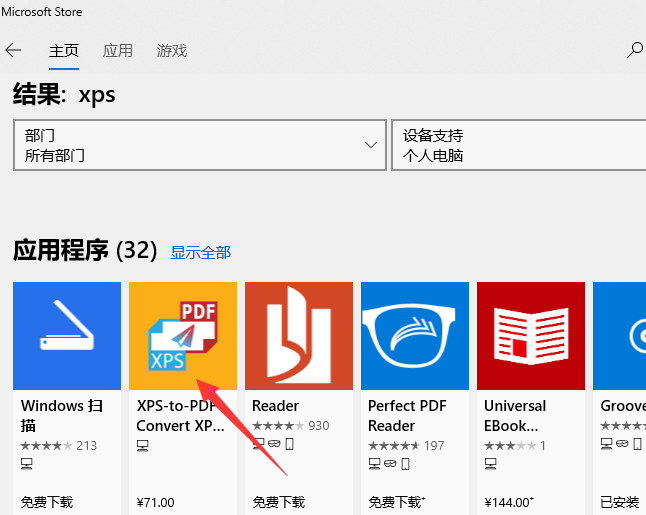
4、打开后点击获取即可下载安装
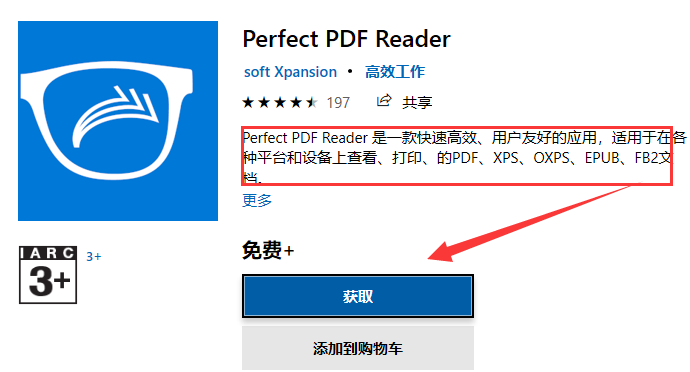
5、之后双击xps文件就可以通过获取的软件打开了
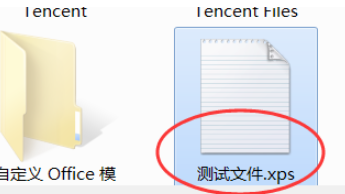
方法二:通过IE浏览器打开
1、右击需要打开的xps文件,选择打开方式,选择IE浏览器即可打开
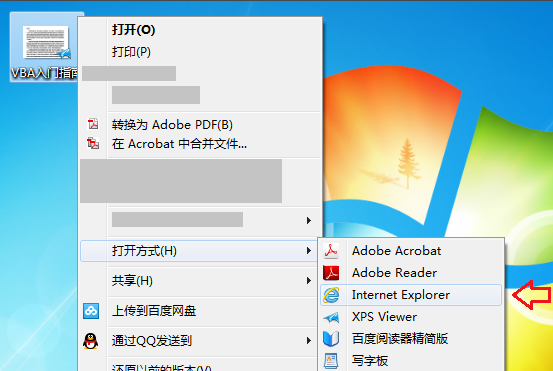
2、xps文件就这么打开了,是不是很简单呢?
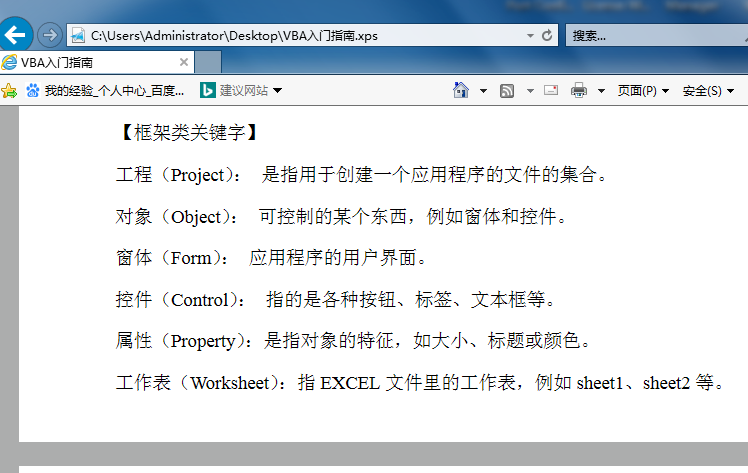
以上就是小编给大家带来的有关win10系统怎么打开xps文件的回答。
热门教程
Win11安卓子系统安装失败
2系统之家装机大师怎么怎么用?系统之家装机大师一键重装教程
3Windows11打印机驱动怎么安装?Windows11打印机驱动安装方法分享
4Win11电脑任务栏图标重叠怎么办?任务栏图标重叠图文教程
5Win11安卓子系统运行超详细教程!
6Win11激活必须联网且登录账号?安装完可退出账号
7Win11字体大小怎么调节?Win11调节字体大小教程
8更新Windows11进度条不动怎么办?更新Windows11进度条不动解决方法
9Win7旗舰版蓝屏代码0x000000f4是怎么回事?
10Win10如何强制删除流氓软件?Win10电脑流氓软件怎么彻底清除?
装机必备 更多+
重装教程
大家都在看
电脑教程专题 更多+
